对于监控如何设置上墙?无论是弱电行业网后台留言还是弱电vip群中,都有不少的朋友在问起,大部分都是于上墙设置的问题,那么本期我们来做一个总结,对于海康、大华两个品牌的摄像头如何设置上墙。
一、大华解码器电视墙配置
大华的解码上墙分为两种方式介绍,一种网页操作,另一种SmartPSS客户端操作。我们分别来看下两种上墙的方式。
一、网页解码上墙
1、网页登陆解码器
解码器默认IP:192.168.1.108,首次登录需要初始化,用户名admin,密码自行设置,在设置>TCP/IP中修改成自己的IP地址
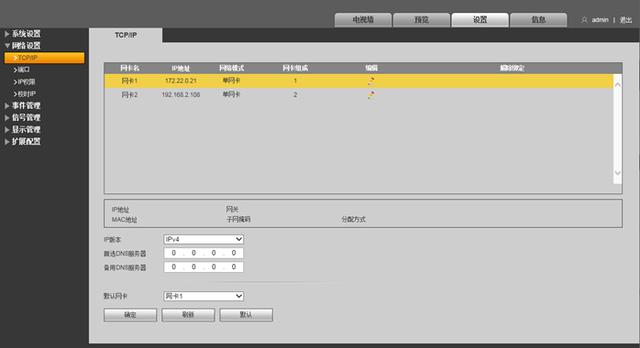
2、添加设备
设置>信号管理>添加设备,并确保设备状态为在线
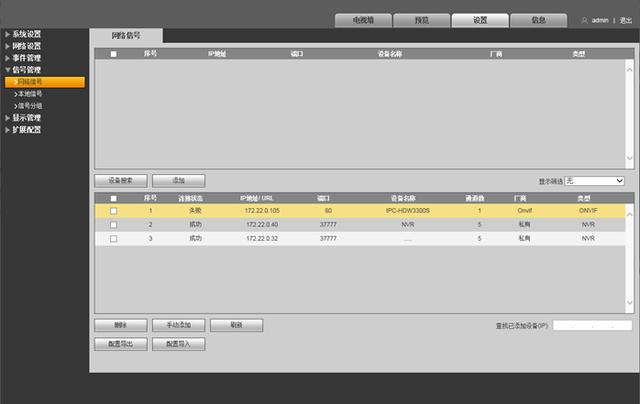
3、配置电视墙
大基线程序的解码器,WEB登录后电视墙界面是空白的,需新建电视墙
1)新建电视墙方案
方式一:电视墙界面,点击正中间“+”图标进入电视墙配置
方式二:界面右下角点击电视墙进入电视墙配置
方式三:WEB界面右上角>设置>显示管理>电视墙配置
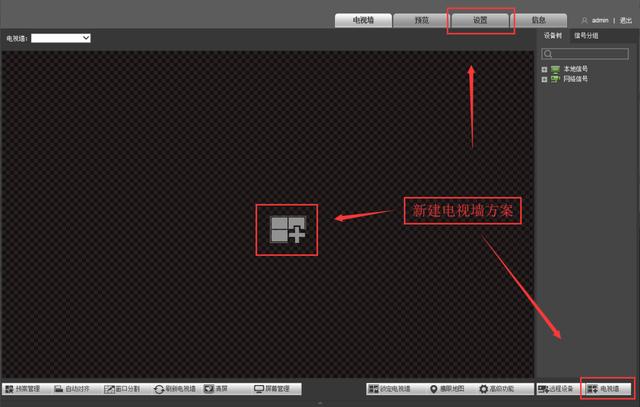
进入电视墙配置后的界面如下
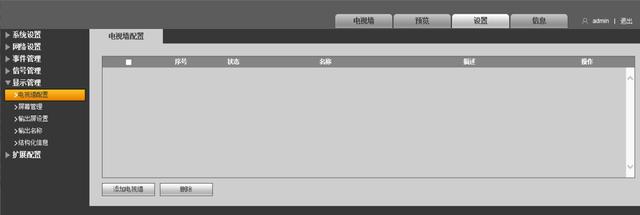
2)电视墙布局配置
点击添加电视墙,弹出电视墙布局配置窗口
电视墙名称自定义,点击复制电视墙下的默认按钮,下一步
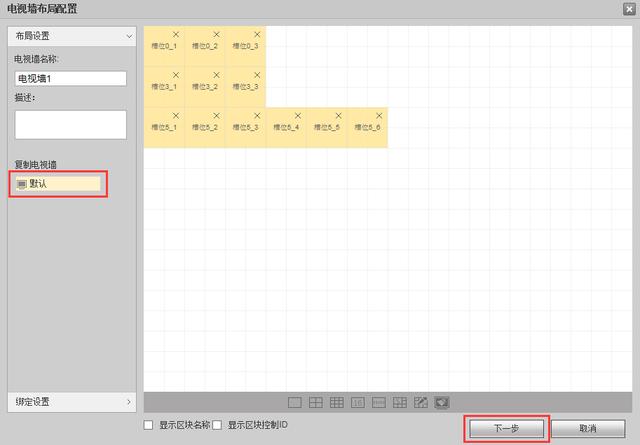
槽位默认就已经绑定,不需要修改,布局可以自行拖动,然后完成
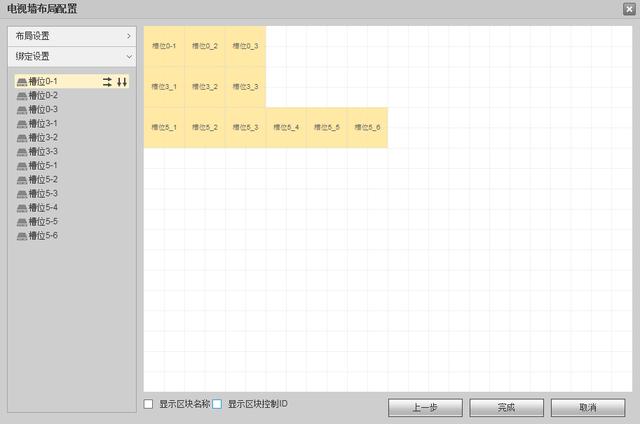
状态ON即可
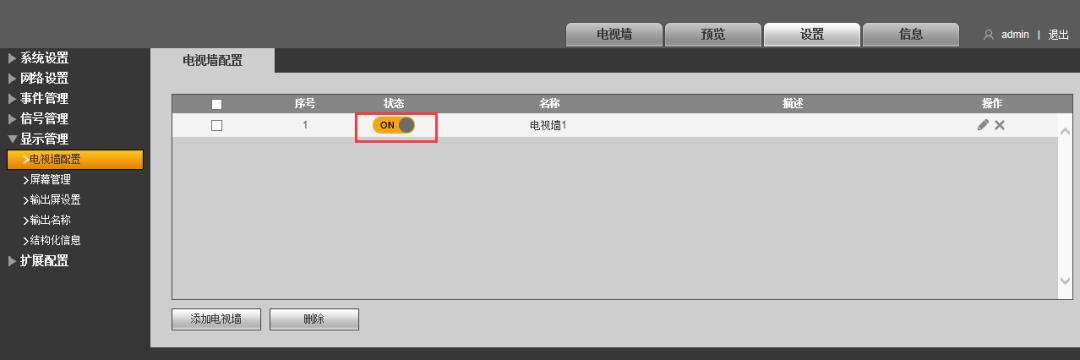
3)查看电视墙布局
电视墙布局配置中怎么设置的,电视墙界面就怎么显示
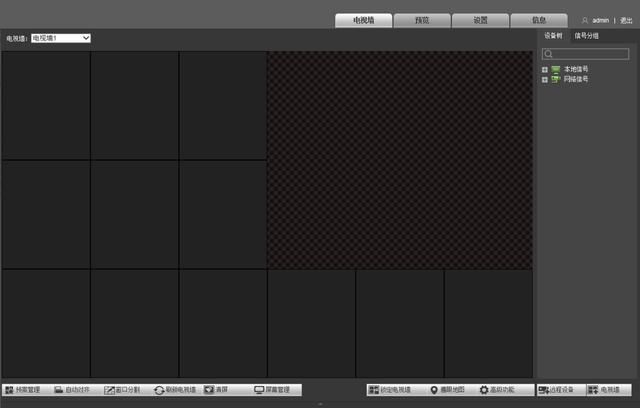
Q:如果要修改布局怎么办呢?
A:可以重新进入电视墙配置修改
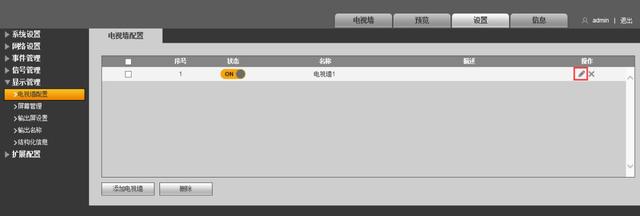
在布局设置界面直接鼠标左键按住相应区域拖动到指定位置(如果不想要也可以点击X删除),下一步,完成
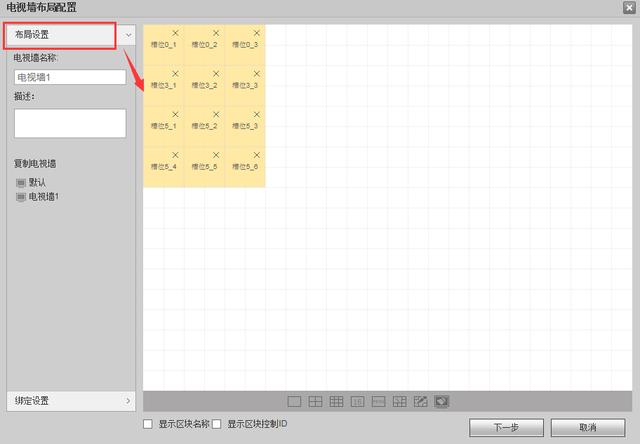
电视墙界面的布局就会改变
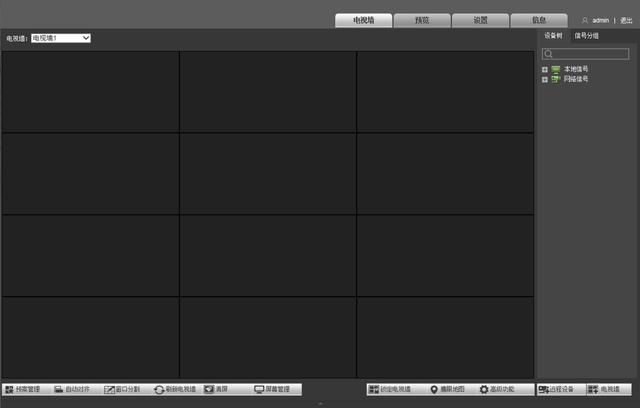
4、设置画面上墙
点击下方的窗口分割,选择区块,选择分割模式,弹出“区块分割将会清空当前场景,确定要进行区块分割吗?”的提示,点击确定
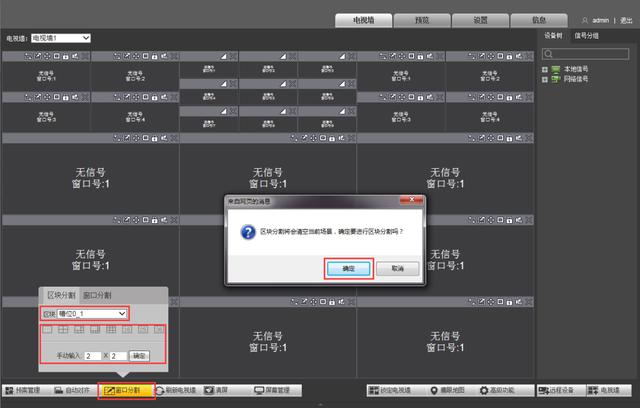
鼠标移动到对应通道,左键点击选择主码流或者辅码流,直接移动到指定窗口即可上墙
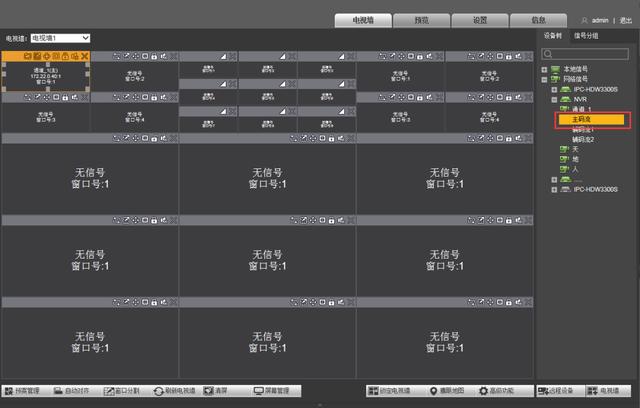
二、SmartPSS客户端解码上墙
1、客户端添加设备,确保在线
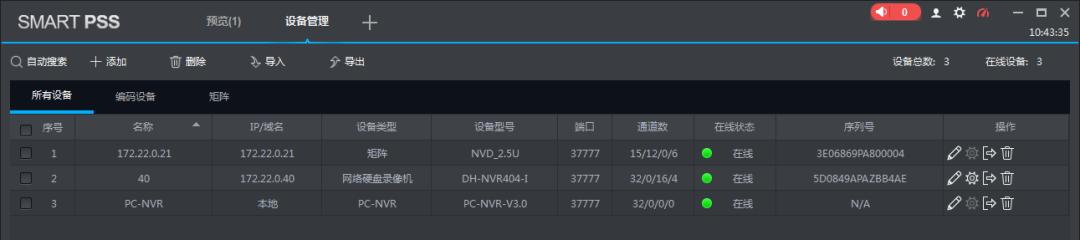
2、进入电视墙界面,点击电视墙开启(网页配置好客户端能自动获取到电视墙)
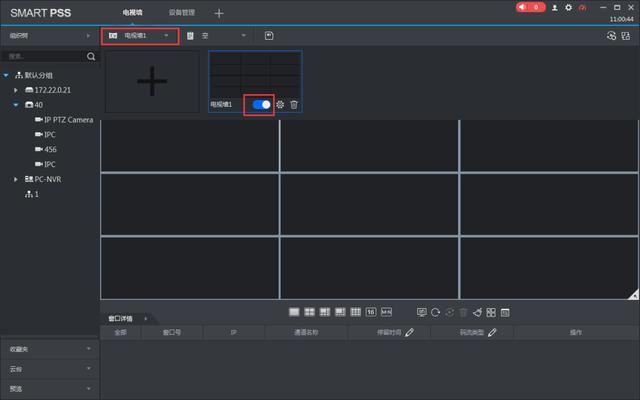
3、选择画面往需要的屏幕上拖动上墙,也可在下方选择对应分割在进行上墙
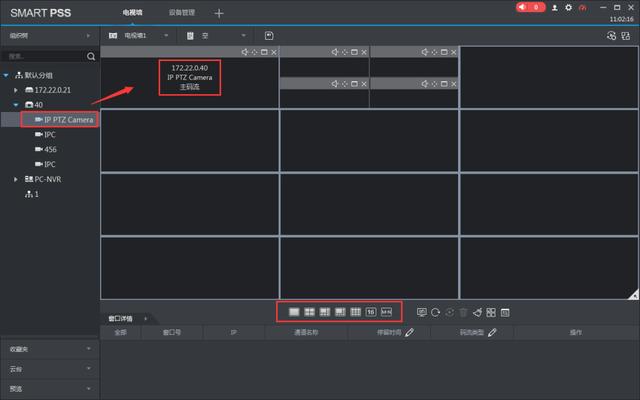
注:如果要新建电视墙,点击电视墙中的“+”,会弹出电视墙布局配置界面
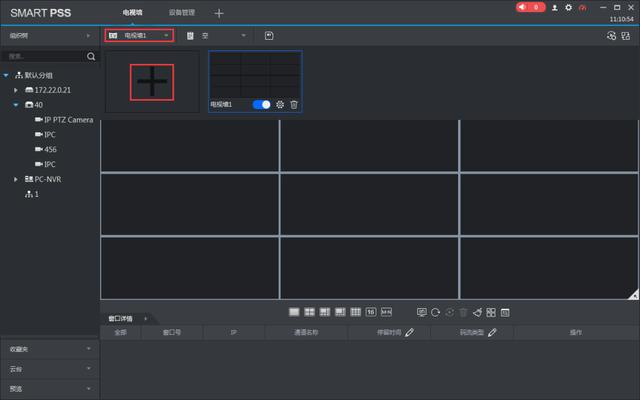
电视墙名称自定义,选择屏数后往空白处拖动固定,下一步
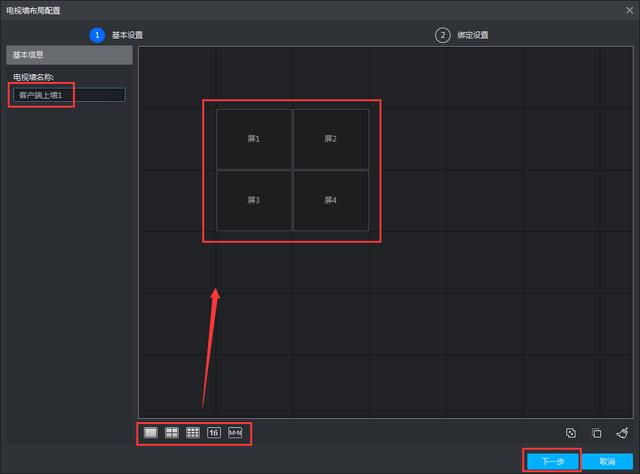
绑定解码器的输出通道后完成
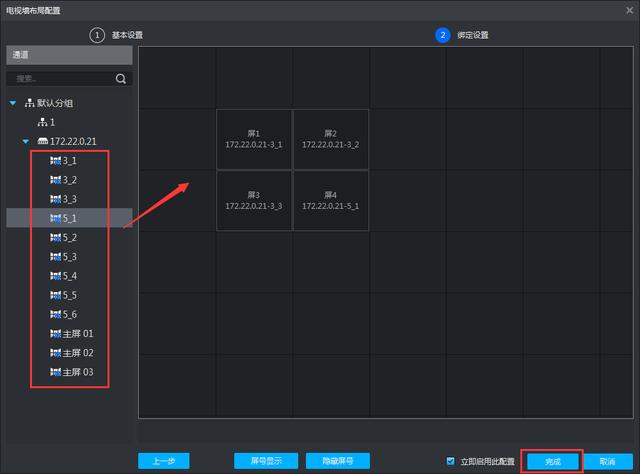
二、海康解码上墙配置
一、用有上墙功能的 ivms-4200版本解码上墙设置。
海康最新的IVMS 4200 v3.0版本删除电视墙模块。用户可以通过电视墙独立版本来使用电视墙功能。
1、电脑上双击打开IVMS-4200
2、添加编码设备(即需要解码上墙的设备)。
进“控制面板”—选“设备管理 ”—选“服务器”—选“编码设备” —点“添加设备”。
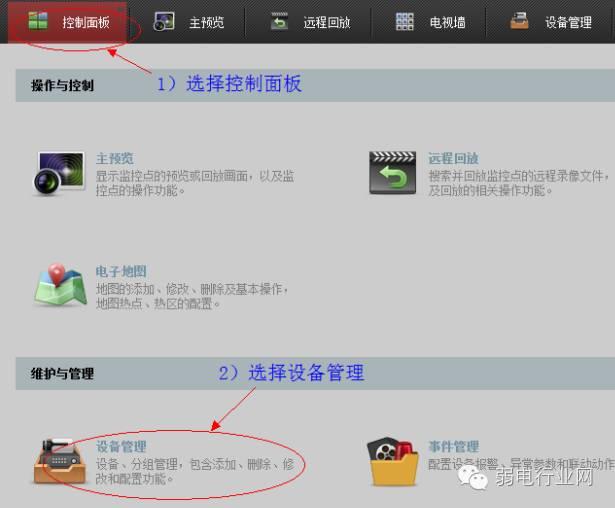
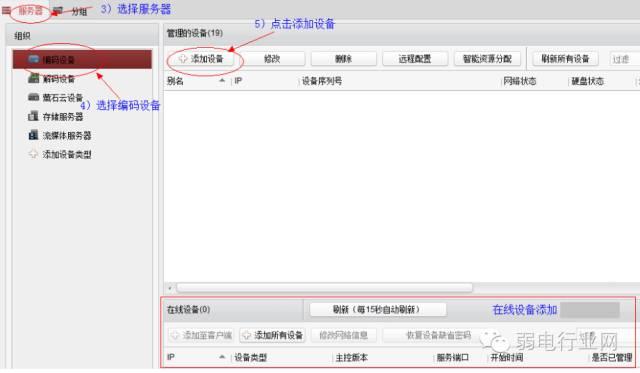
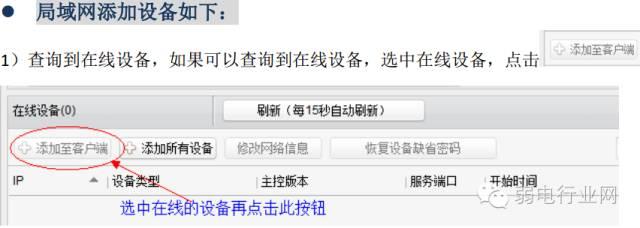
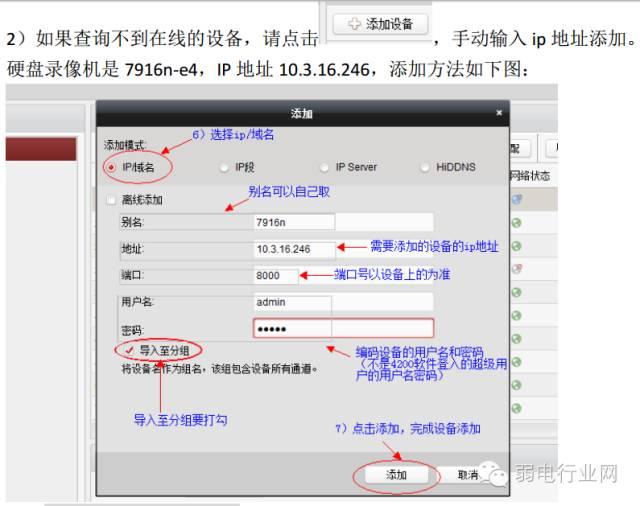
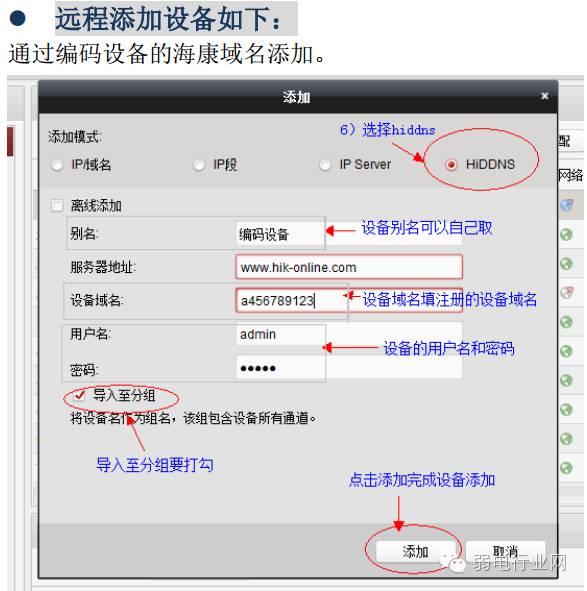
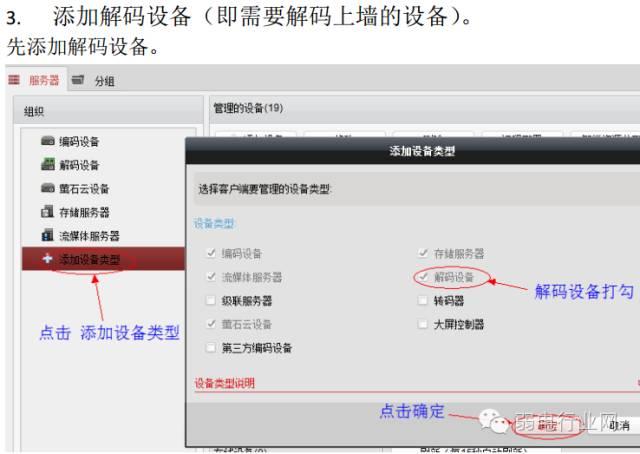
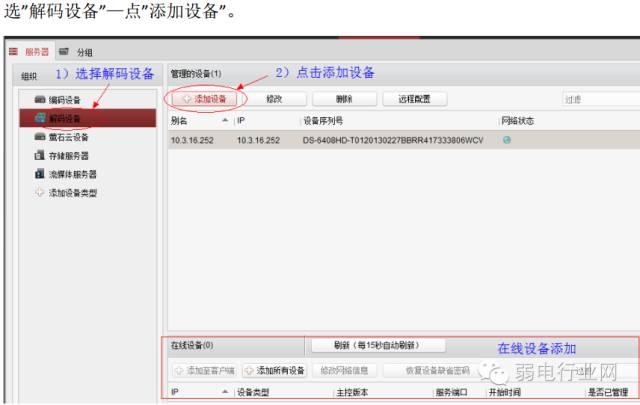
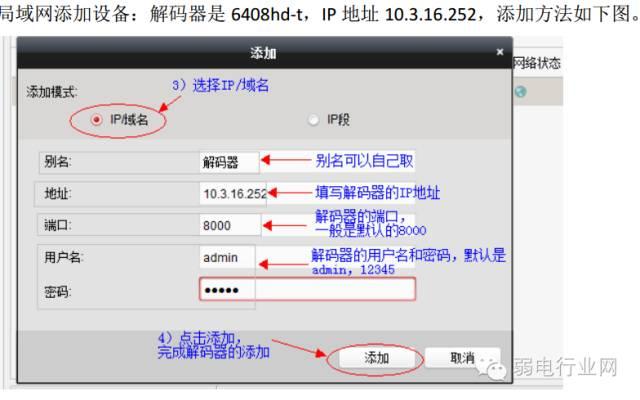
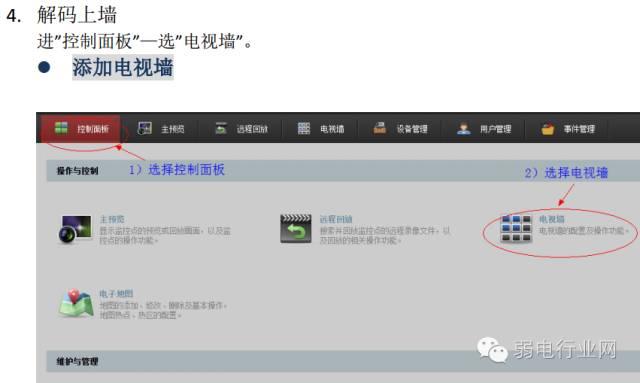
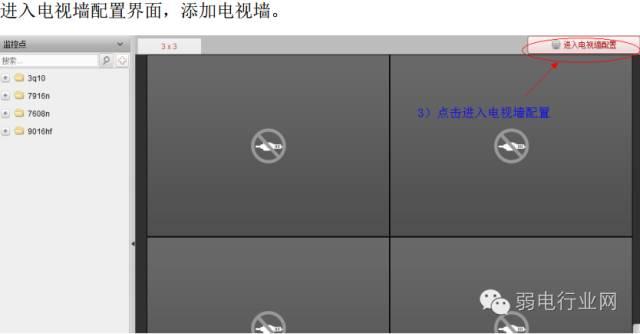
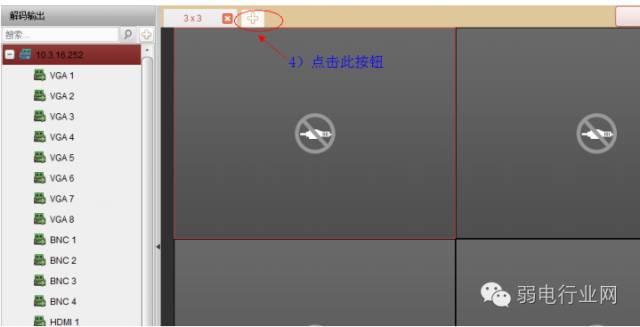
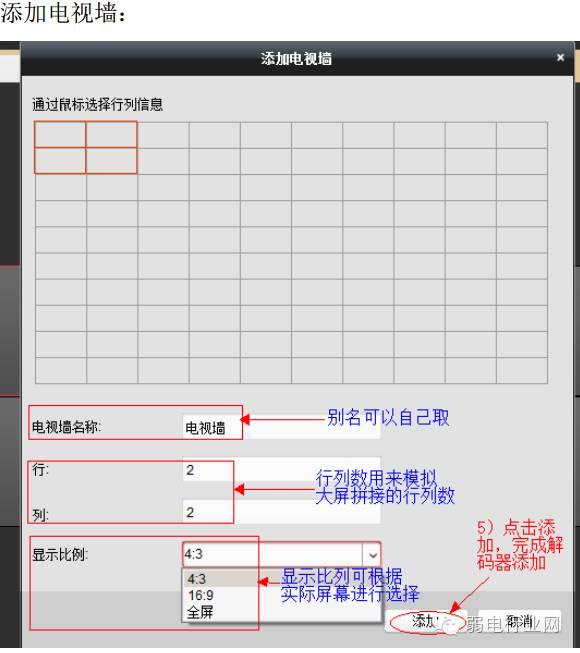
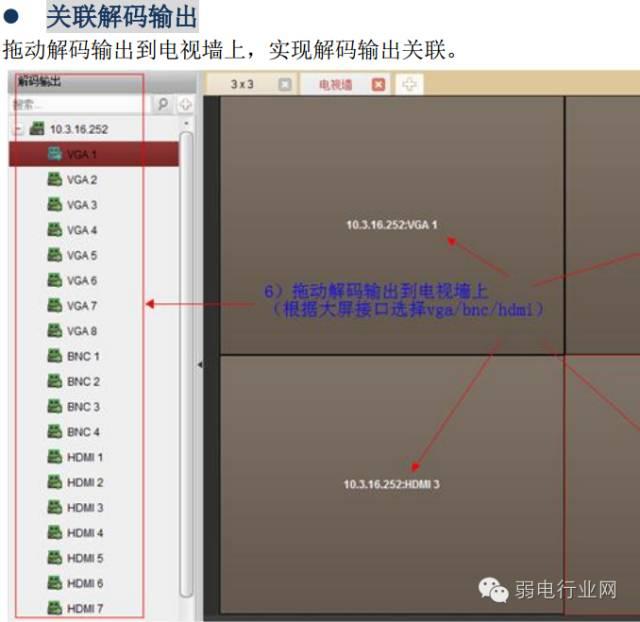
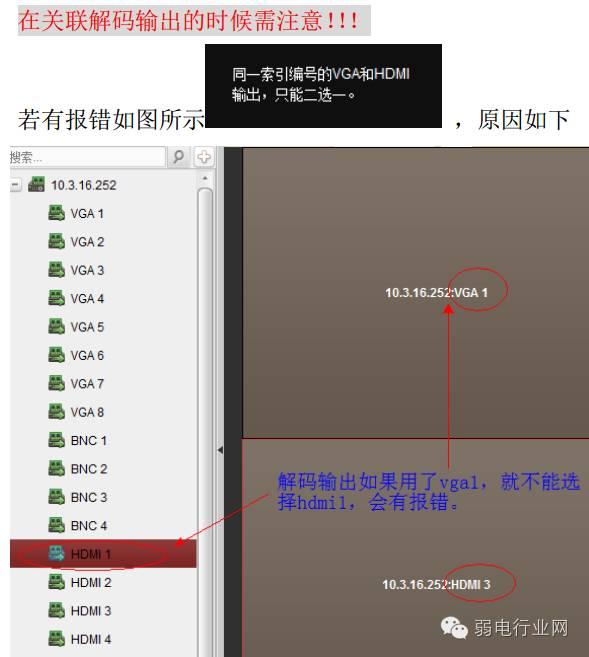
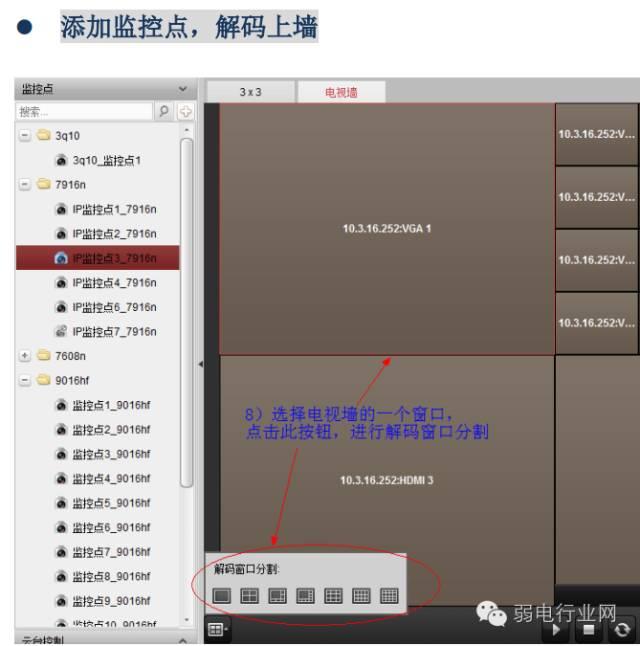
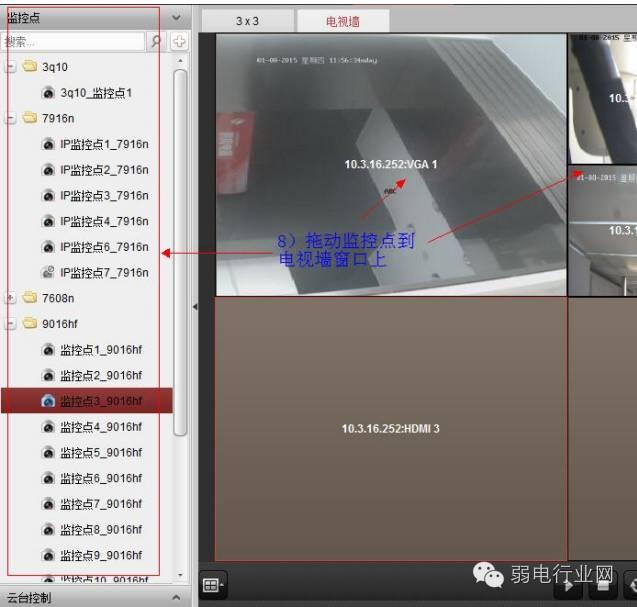
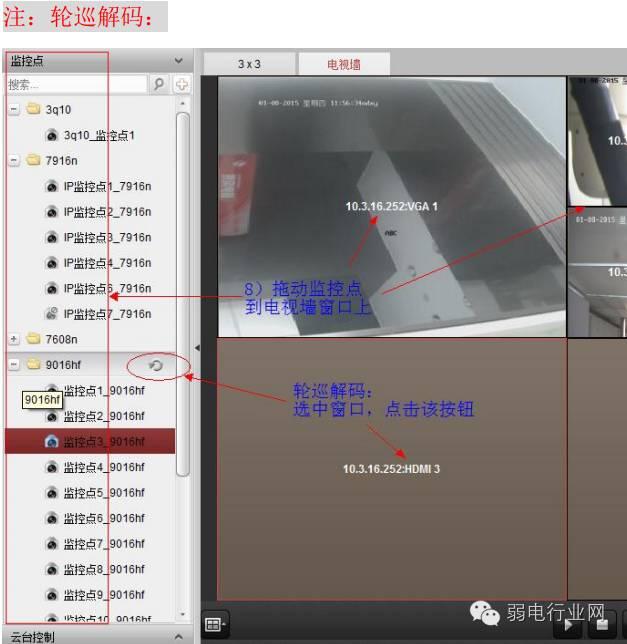
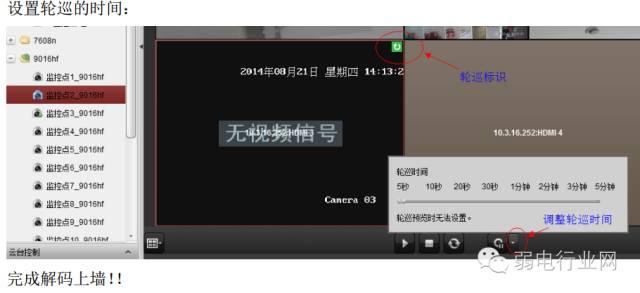
二、使用1100k键盘解码上墙
新的1100k v4.0最近新上线,上墙操省掉了一些步骤,我们来看下海康官方给出的步骤。
配置之前,我们先了解下1100K配置思路。
老版本界面:
登录管理员账号—添加设备—添加用户、关联设备—切换操作员账号:查看输入/输出列表—解码上墙
4.0新界面:
1.键盘操作页面登录—2.添加设备—3.查看输入/输出通道号(通道管理)—4.解码上墙(区域管理)
【区别】4.0跟之前的版本不一样,不需要操作员账号去操作,可以直接用admin直接操作解码上墙。
那么新的版本是如何上墙的呢?
1、登录键盘操作页面,在这个页面可以看到我们键盘操作里的所有一级菜单
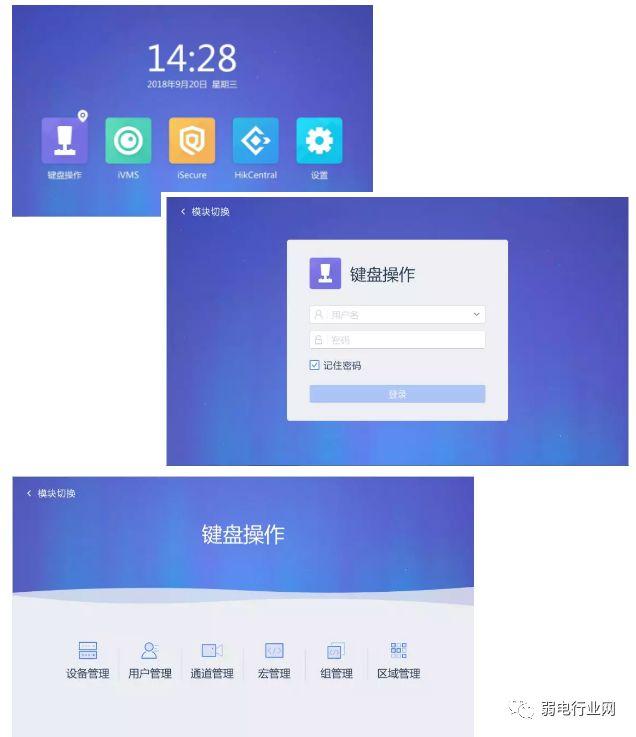
2、设备管理中添加设备。一般情况除了IPC设备都往中心设备里添加,且就算在IPC界面添加了个NVR或者解码器,v4.0版本也会自动归类到中心设备那里去的。这样方便很多。
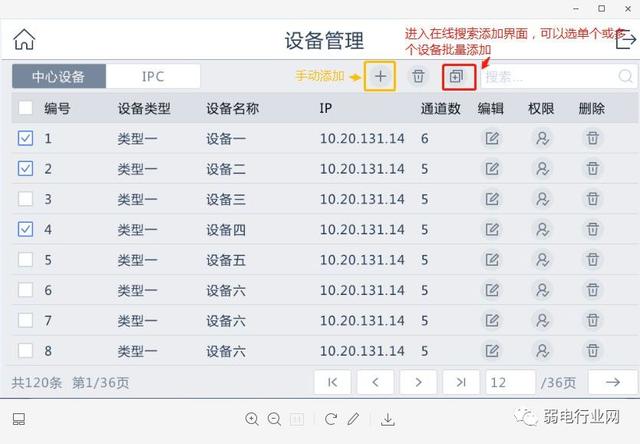
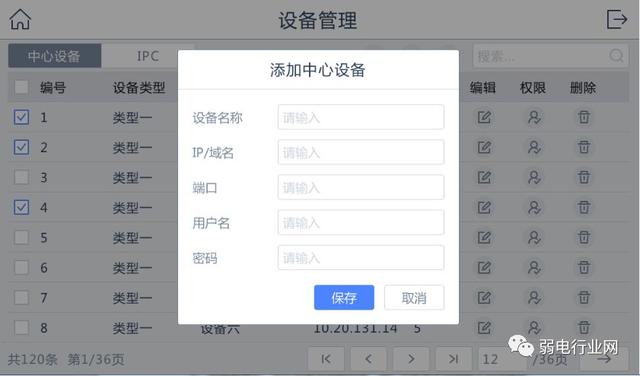
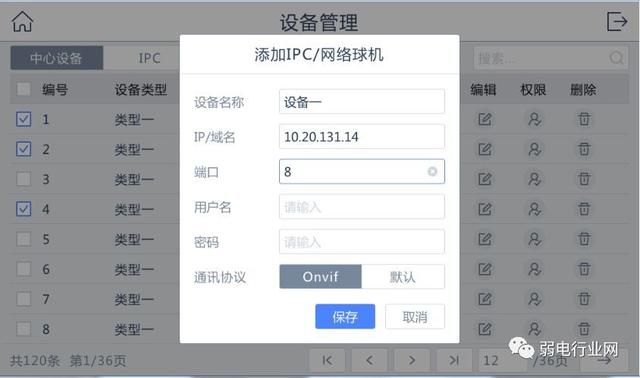
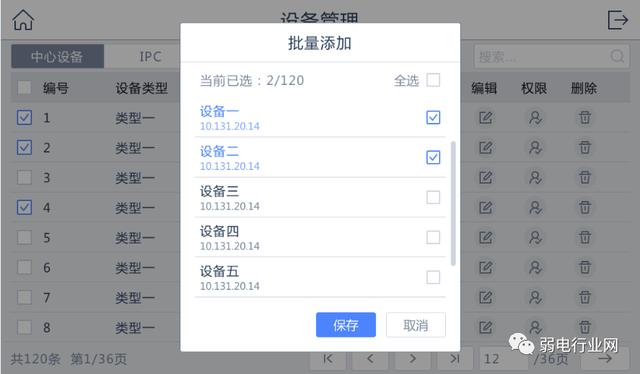
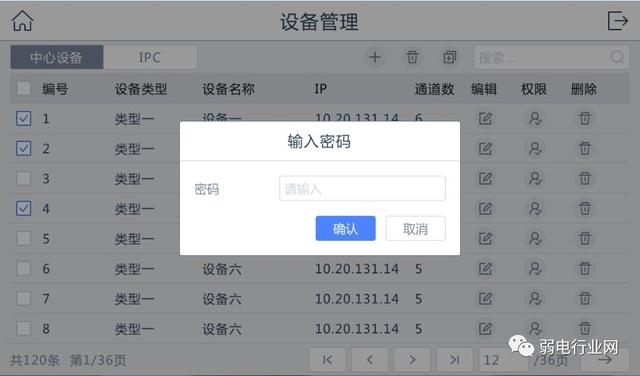
3、通道管理查看输入/输出通道号
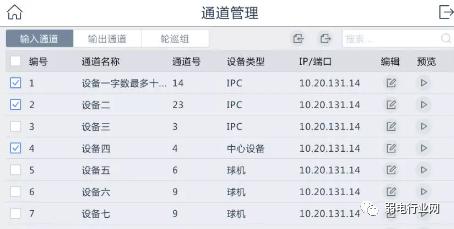
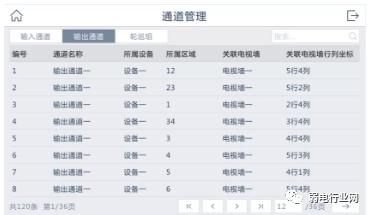
4、区域管理,添加区域名称,选择电视墙,起始坐标几行几列,点击保存。进入对应区域名称的页面,关联输出口选择要关联的输入设备编号名称,保存。即可完成解码上墙操作。
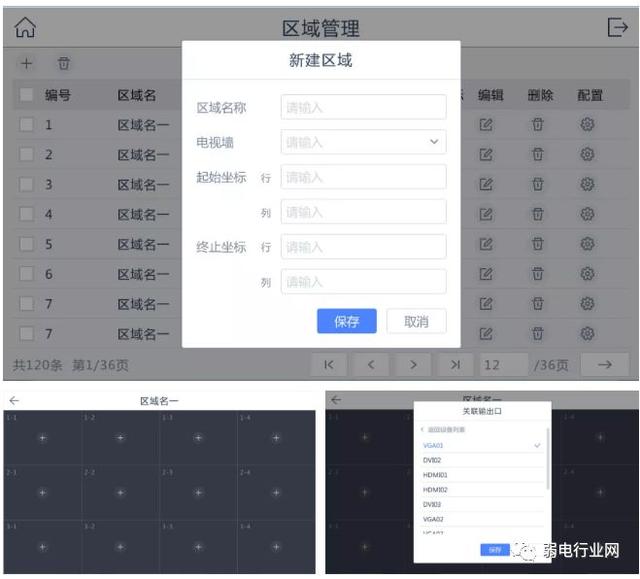
最新弱电资料更新—弱电监控系统完整施工报价8份(9月18日)
标签: 大华监控








还木有评论哦,快来抢沙发吧~